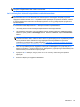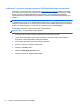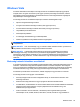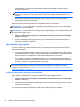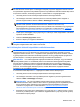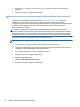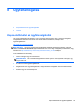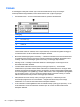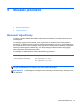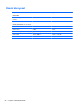Getting Started HP Notebook - Windows Vista and Windows 7
számítógéphez csak olyan lemez használható, amelynek használatát a beszerelt optikai
meghajtó lehetővé teszi.
MEGJEGYZÉS: A DVD lemezek és a kétrétegű (DL) DVD lemezek több adatot képesek
tárolni, mint a CD lemezek, így a biztonsági mentés során kevesebb helyreállító lemezre van
szükség.
● Ha lemezekre készít biztonsági másolatot, számozza meg azokat a számítógép optikai
meghajtójába való behelyezésük előtt.
Biztonsági mentés a Biztonsági mentési és visszaállítási központ segítségével:
MEGJEGYZÉS: A biztonsági mentés megkezdése előtt győződjön meg arról, hogy a számítógép
hálózati áramforráshoz csatlakozik.
MEGJEGYZÉS: A fájlmérettől és a számítógép sebességétől függően a helyreállítási folyamat több
mint egy órát is igénybe vehet.
1. Válassza a Start > Minden program > Karbantartás > Biztonsági mentési és visszaállítási
központ lehetőséget.
2. A teljes számítógép (csak egyes típusokon) vagy a fájlok biztonsági mentéséhez kövesse a
képernyőn megjelenő utasításokat.
Helyreállítás végrehajtása
A rendszer hibája vagy instabil működése esetén a számítógép a következő eszközöket kínálja a
fájlok helyreállításához:
●
A Windows helyreállítási eszközei: A Biztonsági mentési és visszaállítási központ segítségével
helyreállíthatóak azok az adatok, amelyekről biztonsági másolatot készített. A Windows Indítási
javítás eszközével is megoldhatók a rendszer hibás indulását okozó problémák.
●
Az f11 billentyűvel elérhető helyreállítási eszközök: Az f11 billentyűvel elérhető helyreállítási
eszközökkel helyreállítható a merevlemez eredeti állapota. A lemezkép tartalmazza a Windows
operációs rendszert és a gyárilag telepített szoftvereket.
MEGJEGYZÉS: Ha nem tudja elindítani számítógépét, meg kell vásárolnia a Windows Vista®
operációs rendszert DVD-n, amellyel újraindíthatja a számítógépet és javíthatja az operációs
rendszert. További információ: A Windows Vista operációs rendszert tartalmazó DVD használata
(külön szerezhető be) , 58. oldal.
A Windows helyreállító eszközeinek használata
Olyan adatok helyreállításához, amelyekről korábban biztonsági másolatot készített:
1. Válassza a Start > Minden program > Karbantartás > Biztonsági mentési és visszaállítási
központ lehetőséget.
2. Kövesse a képernyőn megjelenő utasításokat a teljes számítógép (csak egyes típusokon) vagy
a saját fájlok mentéséhez.
Az Indítási javítás eszköz segítségével az alábbi módon állíthatja helyre az adatokat:
56 7. fejezet Biztonsági mentés és helyreállítás